Revit ファイルを読み込むためのオプションが表示されます。
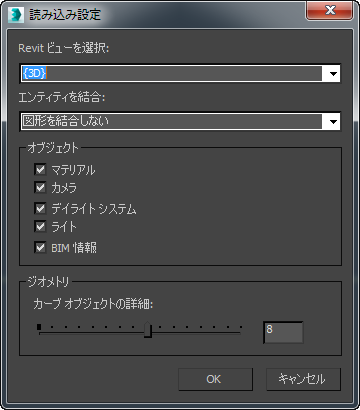
- Revit ビューを選択(Select Revit View)
- ロードする Revit カメラ ビューを選択するには、このドロップダウン リストを使用します。
Revit ファイルには複数のカメラ ビューを含めることができますが、RVT ファイルを読み込む場合、1 つのカメラ ビューを選択する必要があります。
- エンティティを結合(Combine Entities)
- Revit エンティティの結合方法を選択するには、このドロップダウン リストを使用します。エンティティを結合すると、3ds Max シーンでのオブジェクトの数が減り、パフォーマンスが向上します。
- [結合しない](Do Not Combine)(既定値) 各 Revit エンティティを 1 つの 3ds Max オブジェクトとして読み込みます。
- [Revit カテゴリごとに結合](Combine By Revit Category) 同じカテゴリを持つ Revit エンティティが、1 つの 3ds Max オブジェクトになります。このオブジェクトは、カテゴリと同じ名前が付けられ、同様にカテゴリと同じ名前が付けられたレイヤに配置されます。ファミリーとカテゴリは 3ds Max シーン エクスプローラに表示されます。
マルチ/サブ オブジェクト マテリアル情報は保持されます。
- [Revit ファミリーの種類ごとに結合](Combine By Revit Family Type) 同じファミリーの種類に属する Revit エンティティは単一の 3ds Max オブジェクトになります。このオブジェクトは、ファミリーの種類と同じ名前になり、ファミリーの種類と同じ名前のレイヤに配置されます。 ファミリーとカテゴリは 3ds Max シーン エクスプローラに表示されます。
マルチ/サブ オブジェクト マテリアル情報は保持されます。
- [Revit マテリアルごとに結合](Combine By Revit Material) 同じマテリアルに割り当てられた Revit エンティティが、1 つの 3ds Max オブジェクトになります。このオブジェクトは、マテリアルと同じ名前が付けられ、同じくマテリアルと同じ名前が付けられたレイヤに配置されます。Revit メタデータ(ファミリーとカテゴリ)は、3ds Max シーン エクスプローラには表示されません。
マルチ/サブ オブジェクト マテリアル情報は失われます。
注: Revit シーンにマテリアルの割り当てが含まれていない場合、ジオメトリは 1 つのオブジェクトとして読み込まれ、このオプションは[1 つのオブジェクトとして](As One Object)と同じになります。 - [1 つのオブジェクトとして](As One Object) Revit 図面全体を 1 つの 3ds Max オブジェクトとして、カメラ ビューの名前で読み込みます。このオブジェクトは、同じくカメラ ビューの名前を持つレイヤに配置されます。Revit メタデータ(ファミリーとカテゴリ)は、3ds Max シーン エクスプローラには表示されません。
Revit マテリアルは、1 つのマルチ/サブオブジェクト マテリアルに結合されます。
ヒント: このオプションは、シャドウ アニメーションなど、ひと塊になった形を研究する場合に役立ちます。
[オブジェクト](Objects)領域
RVT ファイルから読み込むジオメトリの種類を選択します。
注: BIM は、Building Information Modeling (ビルディング インフォメーション モデリング)データの略です。
[ジオメトリ](Geometry)領域
- カーブ オブジェクトの詳細(Curve Objects Detail)
- カーブ オブジェクトのセグメント数(解像度)をコントロールします。既定値は 8 です。